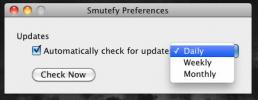Како трајно избрисати једну датотеку са Мац-а помоћу терминала
Врло основна ствар коју треба урадити, али још увек није познато, је како трајно избрисати једну датотеку са Мац рачунара. Пребацивање датотеке у смеће значи да је она још увек ту и да је може вратити у било које време, а да не спомињемо појести драгоцени простор. Мали проблем са Трасх-ом је да ако желите да уклоните одређену датотеку из ње, тј. Да је трајно избришете, морате их уклонити. У случају да имате само једну датотеку коју желите уклонити (обрисати је трајно са лица чврстог диска и саме земље), идите на Терминал и извршавајте најједноставније команде.
Отворите терминал, упишите "рм" (без наводника, али треба оставити размак иза њега). Превуците и испустите датотеку коју желите да уклоните на Терминал прозору, а његов пут ће бити додан на крају команде, а затим притисните Ретурн. Ваша датотека ће бити уклоњена након опоравка.

Овај савет делује за све и све врсте датотека и величина и буквално је неповратан. Будите посебно опрезни када користите команду, а боље је ако је користите само штедљиво. Да бисте избрисали датотеке са малим приоритетом, користите Трасх који вам даје одређену могућност опоравка датотеке ако је случајно уклоњена.
За фасцикле користите команду „рм –рф“ након чега слиједи пут до директоријума. Унесите команду без наводника. Ваша мапа и свака поједина датотека у њој биће трајно уклоњена. Ова наредба је заиста иста за брисање датотека, али мало модификована да би се показала Терминал да желите да уклоните мапу. Имаће исти трајни ефекат поменут приликом брисања датотеке, зато наставите опрезно.
претраживање
Рецент Постс
Како лако приступити и користити дељење екрана у Мац ОС Кс
Мац, као и Виндовс, има уграђен алат за удаљену радну површину. Так...
Блокирајте рекламирање огласа Спотифи помоћу функције Спотифи Блоцкер Смутефи
Спотифи је популарна музичка услуга у којој можете бесплатно слушат...
Зипег: Арцхиве Ектрацтор фор Мац
Будући да је Мац буфф, вероватно сте уживали у снажној функционално...